أفضل 4 طرق لإصلاح رمز خطأ T1 لـ Netflix على Windows 10
تخيل هذا – لقد قمت للتو بتشغيل تطبيق Netflix على جهاز الكمبيوتر الذي يعمل بنظام Windows 10 لمشاهدة حلقة جديدة من برنامجك المفضل. في تطور مفاجئ للأحداث ، تواجه شاشة سوداء مع رسالة خطأ نصها “عذرًا ، حدثت مشكلة في الاتصال بـ Netflix” ورمز خطأ T1. ماذا يعني هذا الخطا؟ كيف يمكنك إزالته من شاشتك؟ بالطبع ، تريد معرفة الإجابات ، وسنساعدك في إصلاح خطأ Netflix T1 في هذا المنشور.

هناك العديد من رموز أخطاء Netflix ، كل منها له معنى أو سبب مخصص له ، والعوامل المسببة ، والحل (الحلول). بالنسبة إلى الخطأ T1 ، يقول Netflix ، “مرحبًا! توجد مشكلة في الاتصال بالشبكة في مكان ما. قم بإصلاحها وإلا فلن تتمكن من استخدام Netflix.”
على الرغم من أن المشكلة مرتبطة بشكل كبير بالشبكة ، إلا أن هناك اختناقات أخرى خاصة بالأجهزة والتطبيقات تؤدي إلى حدوث هذا الخطأ.
إذا لم يتمكن جهاز الكمبيوتر الخاص بك من إنشاء اتصال بخادم Netflix عبر تطبيق Windows ، فحاول الوصول إلى الخدمة على المستعرض. إذا لم يعمل Netflix على المتصفح ، فقد تكون المشكلة من نهاية Netflix. ربما يكون خادم Netflix غير متصل بالإنترنت (تحقق من حالة خادم Netflix في DownDetector). ولكن إذا كان Netflix يعمل على المتصفح ، فقد تكون هناك مشكلة في التطبيق. قم بتحديث Netflix من Microsoft Store وحاول مرة أخرى.
دعنا نلقي نظرة على الحلول الممكنة الأخرى لخطأ Netflix T1.
1. استكشاف أخطاء اتصال الإنترنت وإصلاحها
تعطيل VPN والبروكسي

إذا كان بإمكان تطبيقات أخرى ولكن Netflix الوصول إلى الإنترنت على جهاز الكمبيوتر الخاص بك ، فقم بتعطيل أي اتصال VPN أو Proxy وحاول مرة أخرى.
تعارض Netflix بشدة استخدام الشبكات الخاصة الافتراضية (VPN) أو الوكلاء أو غيرها من أدوات حظر الشبكة لتجاوز القيود الجغرافية على المحتوى. وقد عززت تقنيتها لاكتشاف متى يستخدم المستخدمون مثل هذه الأدوات على المنصة. لذلك إذا اكتشفت Netflix أنك تستخدم VPN أو أدوات أخرى لتعديل الشبكة تحظرها ، فإنها تمنع الوصول إلى محتوياتها وخوادمها. ومن ثم ، فإن الخطأ T1 على شاشتك.
انتقل إلى الإعدادات> الشبكة والإنترنت> VPN أو الإعدادات> الشبكة والإنترنت> الوكيل لتعطيل أي إعداد VPN و Proxy يدوي أو تلقائي على جهاز الكمبيوتر الخاص بك ، على التوالي. يمكنك أيضًا تعطيل البروكسيات و VPN من تطبيقاتهم المخصصة.
تحقق من مصدر الإنترنت

قد تواجه أيضًا الخطأ T1 على تطبيق Netflix إذا كان اتصالك بالإنترنت ضعيفًا. كبداية ، قم بتشغيل دورة تشغيل جهاز التوجيه أو تعزيز إشارة Wi-Fi الخاصة به. يمكن أن تساعد إعادة ضبط جهاز التوجيه أيضًا. إذا ظل الاتصال بطيئًا أو غير متاح ، فتحقق من مزود الإنترنت الخاص بك من أن لديك خطة إنترنت نشطة.
استكشاف أخطاء إعدادات شبكة Windows وإصلاحها
إذا جربت كل ما هو مذكور أعلاه ، لكن الخطأ استمر ، فقد يساعدك إجراء إعادة تعيين الشبكة على جهاز الكمبيوتر الذي يعمل بنظام Windows. سيؤدي القيام بذلك إلى حذف تكوينات شبكة الكمبيوتر (Wi-Fi و Ethernet و Bluetooth و VPN وما إلى ذلك) واستعادتها إلى إعدادات المصنع الافتراضية.
قبل إعادة تعيين إعدادات شبكة الكمبيوتر ، نوصيك بمراجعة الحلول الأخرى المدرجة أدناه. إذا لم يؤد أي شيء إلى حل المشكلة ، فتابع لإعادة تعيين إعدادات شبكة جهازك.
2. تحقق من إعدادات التاريخ والوقت
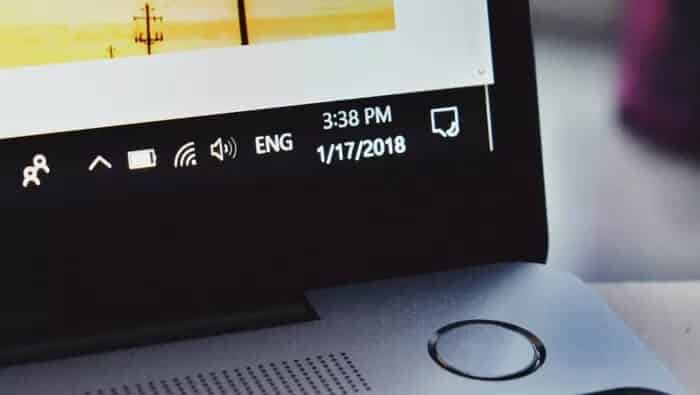
قد يؤدي وجود إعدادات التاريخ والوقت الخاطئة أيضًا إلى منع جهاز الكمبيوتر الذي يعمل بنظام Windows من الاتصال بخادم Netflix. تحقق من تكوين جهاز الكمبيوتر الخاص بك لتحديث إعدادات التاريخ والوقت الخاصة به تلقائيًا.
الخطوة 1: قم بتشغيل قائمة إعدادات Windows وحدد “الوقت واللغة”.
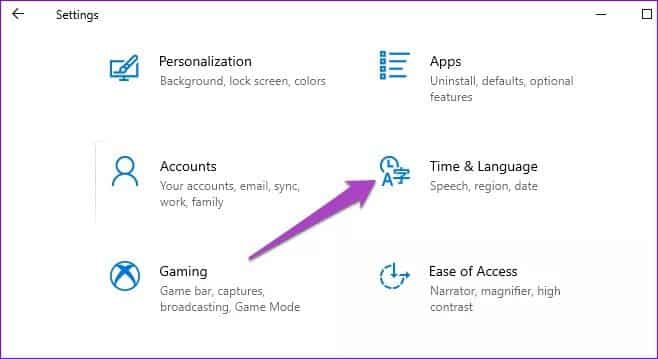
الخطوة 2: في قسم “التاريخ والوقت” ، تأكد من تشغيل “ضبط الوقت تلقائيًا” و “تعيين المنطقة الزمنية تلقائيًا“.
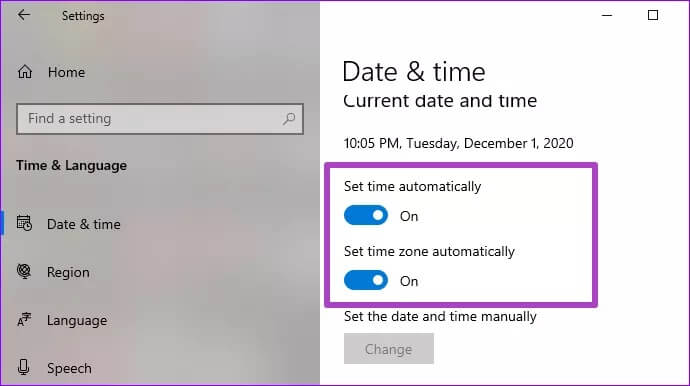
يجب عليك أيضًا محاولة مزامنة ساعة جهاز الكمبيوتر الخاص بك مع Windows Time Server. للقيام بذلك ، قم بالتمرير إلى أسفل قائمة “التاريخ والوقت” وانقر فوق الزر “مزامنة الآن“.
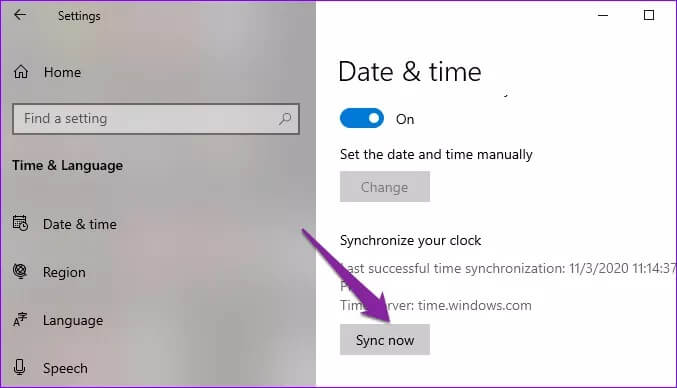
3. إعادة تشغيل الكمبيوتر
هل ما زلت تتلقى رسالة الخطأ T1 مع تطبيق Netflix؟ أوقف تشغيل الكمبيوتر وأعد تشغيله. سيؤدي ذلك إلى تحديث جهاز الكمبيوتر الخاص بك وربما القضاء على أي خلل متعلق بالنظام والشبكة ، مما يتسبب في تعطل Netflix. إذا ثبت أن ذلك أيضًا فاشل ، فقد حان الوقت لتجربة المزيد من الإجراءات الصارمة لاستكشاف الأخطاء وإصلاحها.
4. أعد تثبيت NETFLIX
سيتعين عليك إعادة تنزيل التطبيق وإعادة إدخال بيانات اعتماد حسابك ، ولكن يمكنك بالتأكيد محاولة إعادة تثبيت Netflix. انتقل إلى الإعدادات> التطبيقات وانقر على Netflix في قسم “التطبيقات والميزات”. بعد ذلك ، انقر فوق الزر “إلغاء التثبيت” لإزالة تطبيق Netflix من جهاز الكمبيوتر الخاص بك.

أعد تشغيل الكمبيوتر وأعد تثبيت Netflix من متجر Microsoft أو ببساطة انقر فوق الزر المرتبط أدناه.
الحصول على Netflix — Microsoft Store
إلى NETFLIX خالية من الأخطاء
يجب أن تكون قد شعرت أن هذه الحلول الموصى بها أعلاه قد تبدو مثل الكثير من العمل (إنها في الواقع – خاصةً استكشاف أخطاء الإنترنت وإصلاحها). نحن على يقين من أن إصلاحًا واحدًا على الأقل يجب أن يحل الخطأ. عندما تنتهي من إصلاح الخطأ أخيرًا ، يمكنك التحقق من تجميعنا لأفلام التشويق الشهيرة والكلاسيكية على Netflix. نراهن أنك ستجد شيئًا ممتعًا لمشاهدته. أيضًا ، قم بإسقاط تعليق في القسم أدناه إذا اكتشفت حلًا آخر أو كنت بحاجة إلى مزيد من المساعدة بخصوص الخطأ.
